Snabbtips: Hur man ser sin Google Play köp historia

Se vår Google Play köp historia genom att följa dessa nybörjarvänliga steg för att hålla dina apputgifter under kontroll.
För Android-användare är Google Play Butik en one-stop-shop för allt vi någonsin kan tänkas behöva – från användbara appar till helt värdelösa sätt att fördriva några timmar, den genomsnittliga Android-användaren laddar ner alla möjliga saker... och en hel del dem raderas inom några minuter.
Om du inte var medveten om det, håller Google Play Butik reda på allt du någonsin har laddat ner, oavsett om du för närvarande har det installerat eller inte. Om du känner för att rensa ur din historia eller bara vill glömma att du någonsin laddat ner Tinder från början, följ dessa enkla steg. De fungerar för Android 9 och senare – tidigare versioner kan skilja sig något.
Öppna Google Play Butik och klicka på mina appar och spel
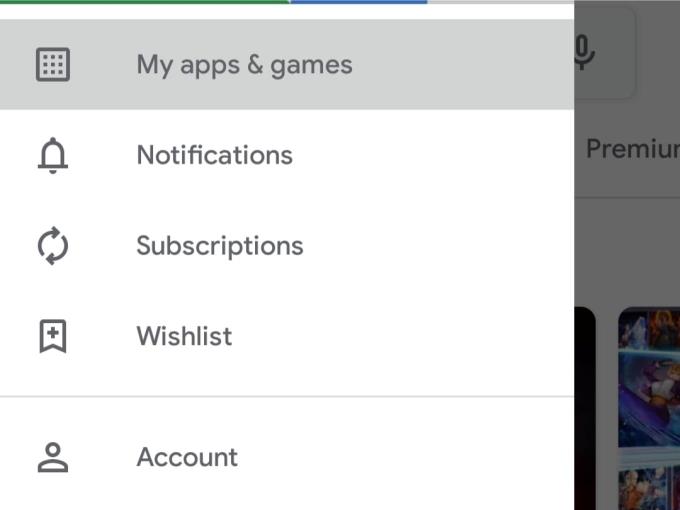
Play Butik
Öppna helt enkelt Play Butik på din telefon och tryck på menyknappen till vänster. Välj "Mina appar och spel" så ser du en lista över de appar du har installerat för tillfället. Här får du en chans att uppdatera allt du kanske inte har uppdaterat.
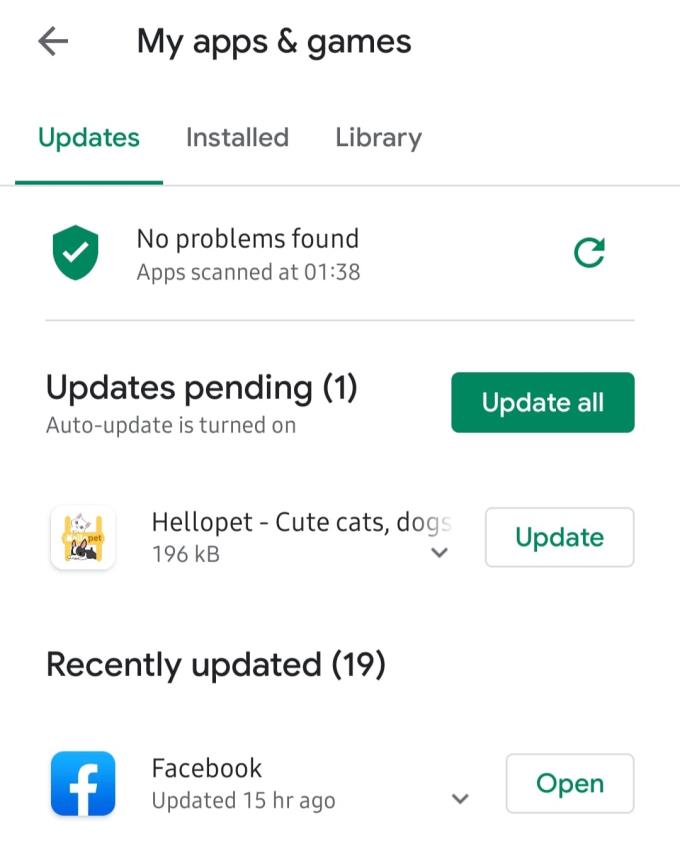
Uppdateringsvy
Klicka på Bibliotek
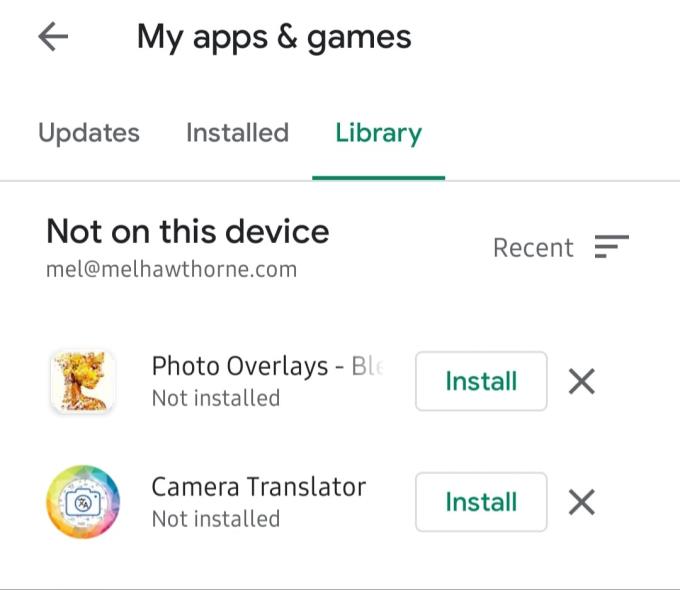
Biblioteksvy
Klicka på knappen Bibliotek nära toppen för att se en översikt över alla dina appar. Du kan sortera dem antingen i alfabetisk ordning eller efter det du använde senast. För appar som fortfarande stöds och är kompatibla med din telefon, hittar du en Install-knapp bredvid det grå X. De som inte kan installeras visas utan installationsknappen, med bara ett X.
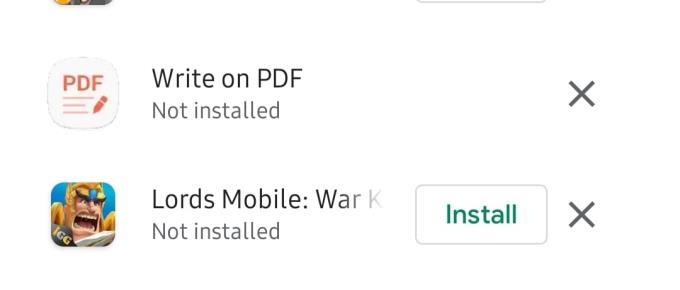
Ta bort alternativ
Ta bort appar
För att ta bort en app från din lista måste du klicka på "X"-knappen. Du kommer att bli ombedd att bekräfta att du vill ta bort den appen från din historik. Du kommer fortfarande att kunna installera om den senare om du vill, genom att hitta den igen i Play Store.
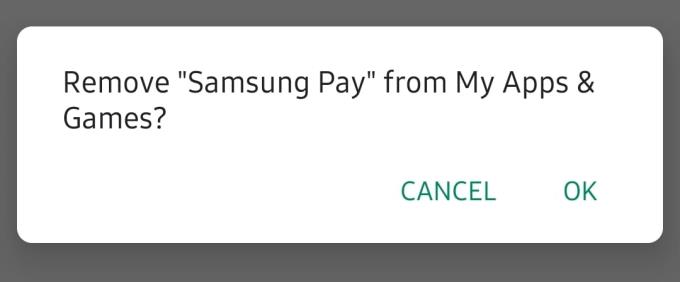
Ta bort appen
När du har bekräftat att du vill ta bort appen försvinner den från ditt bibliotek, och det är det.
Se vår Google Play köp historia genom att följa dessa nybörjarvänliga steg för att hålla dina apputgifter under kontroll.
Det finns så många fantastiska appar på Google Play att du inte kan låta bli att prenumerera. Efter ett tag växer den listan, och du kommer att behöva hantera dina Google Play-prenumerationer.
Radera appens nedladdningshistorik på Google Play för att få en ny start. Här är de nybörjarvänliga stegen att följa.
Hur man lägger till appar från ett annat Google-konto till en Android-enhet.
Granska apparna du har köpt på Google Play med din Android-enhet eller din dator. Processen tar mindre än en minut.
För Android-användare är Google Play Butik en one-stop-shop för allt vi någonsin kan behöva – från användbara appar till helt värdelösa sätt att passera
När du väl provar mörkt läge är det mycket osannolikt att du kommer tillbaka till ljustemat. Med mörkt läge minskar du påfrestningen på ögonen, och det ser bara mycket bättre ut. De
Några steg för att hjälpa dig med misslyckade nedladdningsfel när du försöker ladda ner en app med Google Play.
Lär dig hur du lägger in ditt musikbibliotek i Google Play-miljön.
Åtgärda fel 963 när du laddar ner appar med Google Play.
Se metoderna du kan prova för att köpa appar från ett annat land och inte förlora dina pengar. Så här kommer du runt Google Plays begränsningar.
Förbi är de dagar, åtminstone för det mesta, då du skulle betala för en app en gång och aldrig behöva oroa dig för den igen. Många applikationer har bytt
Lär dig stegen för att få en återbetalning för dina köp i Google Play-appen.
Håll dig underhållen genom att spela ett enkelt men roligt offlinespel på Google Play. Se hur du kommer åt luftballongspelet.
Du kan aldrig vara för försiktig när det gäller att skydda din känsliga data på din Android-enhet. Eftersom Google vill hjälpa till att behålla din Android-enhet
Här är vad du behöver veta för att hantera dina Google Play-prenumerationer. Så här kan du förnya prenumerationen för vilken app som helst.
Du kan alltid ladda ner de Android-appar som du har köpt från Google Play igen med dessa steg.
Lär dig hur du gör dig fri från att Google Play fastnar vid Nedladdning väntar och inte tillåter några appar att uppdateras.
Om fel 192 hindrar dig från att ladda ner nya appar på din Android-enhet, rensa Play Butiks cache och starta om enheten.
Upptäck fyra olika sätt att lösa in alla presentkort på Google Play på vilken enhet som helst. Så här laddar du ditt Google-konto.
Använder du flera Google-konton på Android och PC och vet inte hur man ändrar standard Google-konto? Läs vidare för att lära dig de hemliga stegen.
Facebook-berättelser kan vara mycket roliga att göra. Här är hur du kan skapa en berättelse på din Android-enhet och dator.
Fyller det på din Android? Lös problemet med dessa nybörjarvänliga tips för alla enheter.
Hur man aktiverar eller inaktiverar stavningskontrollfunktioner i Android OS.
En handledning som visar hur du aktiverar utvecklaralternativ och USB-felsökning på Samsung Galaxy Tab S9.
Älskar du att läsa e-böcker på Amazon Kindle Fire? Lär dig hur du lägger till anteckningar och markerar text i en bok på Kindle Fire.
Jag ger en lista över saker du kan prova om din Android-enhet verkar starta om slumpmässigt utan uppenbar anledning.
Vill du lägga till eller ta bort e-postkonton på din Fire-surfplatta? Vår omfattande guide går igenom processen steg för steg, vilket gör det snabbt och enkelt att hantera dina e-postkonton på din favorit enhet. Missa inte denna viktiga handledning!
En handledning som visar två lösningar på hur man permanent förhindrar appar från att starta vid uppstart på din Android-enhet.
Behöver du nedgradera en app på Android-enhet? Läs den här artikeln för att lära dig hur du nedgraderar en app på Android, steg för steg.


























